小红书
STDIO小红书内容发布管理自动化MCP服务器
小红书内容发布管理自动化MCP服务器
MCP for 小红书/xiaohongshu.com。
遇到任何问题,务必要先看 各种疑难杂症。
上面的 疑难杂症 列表后,还是解决不了你的部署问题,那么强烈推荐使用我写的另外一个工具:xpzouying/x-mcp,这个工具不需要你进行部署,只需要通过浏览器插件就能驱动你的 MCP,对于非技术同学来说更加友好。
本项目所有的赞赏都会用于慈善捐赠。所有的慈善捐赠记录,请参考 DONATIONS.md。
捐赠时,请备注 MCP 以及名字。 如需更正/撤回署名,请开 Issue 或通过邮箱联系。
支付宝(不展示二维码):
通过支付宝向 [email protected] 赞赏。
微信:
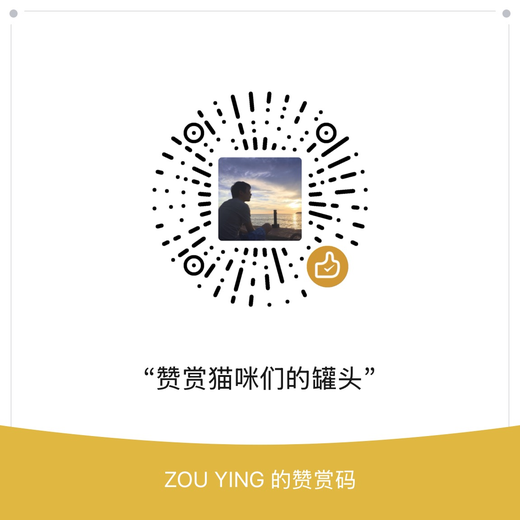
主要功能
💡 提示: 点击下方功能标题可展开查看视频演示
第一步必须,小红书需要进行登录。可以检查当前登录状态。
登录演示:
https://github.com/user-attachments/assets/8b05eb42-d437-41b7-9235-e2143f19e8b7
检查登录状态演示:
https://github.com/user-attachments/assets/bd9a9a4a-58cb-4421-b8f3-015f703ce1f9
支持发布图文内容到小红书,包括标题、内容描述和图片。
图片支持方式:
支持两种图片输入方式:
HTTP/HTTPS 图片链接
["https://example.com/image1.jpg", "https://example.com/image2.png"]
本地图片绝对路径(推荐)
["/Users/username/Pictures/image1.jpg", "/home/user/images/image2.png"]
为什么推荐使用本地路径:
发布图文帖子演示:
https://github.com/user-attachments/assets/8aee0814-eb96-40af-b871-e66e6bbb6b06
支持发布视频内容到小红书,包括标题、内容描述和本地视频文件。
视频支持方式:
仅支持本地视频文件绝对路径:
"/Users/username/Videos/video.mp4"
功能特点:
注意事项:
根据关键词搜索小红书内容。
搜索帖子演示:
https://github.com/user-attachments/assets/03c5077d-6160-4b18-b629-2e40933a1fd3
获取小红书首页推荐内容列表。
获取推荐列表演示:
https://github.com/user-attachments/assets/110fc15d-46f2-4cca-bdad-9de5b5b8cc28
获取小红书帖子的完整详情,包括:
⚠️ 重要提示:
获取帖子详情演示:
https://github.com/user-attachments/assets/76a26130-a216-4371-a6b3-937b8fda092a
支持自动发表评论到小红书帖子。
功能说明:
⚠️ 重要提示:
发表评论演示:
https://github.com/user-attachments/assets/cc385b6c-422c-489b-a5fc-63e92c695b80
获取小红书用户的个人主页信息,包括用户基本信息和笔记内容。
功能说明:
⚠️ 重要提示:
返回信息包括:
小红书基础运营知识
风险说明
该项目是基于学习的目的,禁止一切违法行为。
实操结果
第一天点赞/收藏数达到了 999+,
一周左右的成果
方式一:下载预编译二进制文件
直接从 GitHub Releases 下载对应平台的二进制文件:
主程序(MCP 服务):
xiaohongshu-mcp-darwin-arm64xiaohongshu-mcp-darwin-amd64xiaohongshu-mcp-windows-amd64.exexiaohongshu-mcp-linux-amd64登录工具:
xiaohongshu-login-darwin-arm64xiaohongshu-login-darwin-amd64xiaohongshu-login-windows-amd64.exexiaohongshu-login-linux-amd64使用步骤:
# 1. 首先运行登录工具 chmod +x xiaohongshu-login-darwin-arm64 ./xiaohongshu-login-darwin-arm64 # 2. 然后启动 MCP 服务 chmod +x xiaohongshu-mcp-darwin-arm64 ./xiaohongshu-mcp-darwin-arm64
⚠️ 重要提示:首次运行时会自动下载无头浏览器(约 150MB),请确保网络连接正常。后续运行无需重复下载。
方式二:源码编译
依赖 Golang 环境,安装方法请参考 Golang 官方文档。
设置 Go 国内源的代理,
# 配置 GOPROXY 环境变量,以下三选一 # 1. 七牛 CDN go env -w GOPROXY=https://goproxy.cn,direct # 2. 阿里云 go env -w GOPROXY=https://mirrors.aliyun.com/goproxy/,direct # 3. 官方 go env -w GOPROXY=https://goproxy.io,direct
方式三:使用 Docker 容器(最简单)
使用 Docker 部署是最简单的方式,无需安装任何开发环境。
1. 从 Docker Hub 拉取镜像(推荐)
我们提供了预构建的 Docker 镜像,可以直接从 Docker Hub 拉取使用:
# 拉取最新镜像 docker pull xpzouying/xiaohongshu-mcp
Docker Hub 地址:https://hub.docker.com/r/xpzouying/xiaohongshu-mcp
2. 使用 Docker Compose 启动(推荐)
我们提供了配置好的 docker-compose.yml 文件,可以直接使用:
# 下载 docker-compose.yml wget https://raw.githubusercontent.com/xpzouying/xiaohongshu-mcp/main/docker/docker-compose.yml # 或者如果已经克隆了项目,进入 docker 目录 cd docker # 启动服务 docker compose up -d # 查看日志 docker compose logs -f # 停止服务 docker compose stop
3. 自己构建镜像(可选)
# 在项目根目录运行 docker build -t xpzouying/xiaohongshu-mcp .
4. 配置说明
Docker 版本会自动:
./data 用于存储 cookies./images 用于存储发布的图片详细使用说明请参考:Docker 部署指南
Windows 遇到问题首先看这里:Windows 安装指南
第一次需要手动登录,需要保存小红书的登录状态。
使用二进制文件:
# 运行对应平台的登录工具 ./xiaohongshu-login-darwin-arm64
使用源码:
go run cmd/login/main.go
启动 xiaohongshu-mcp 服务。
使用二进制文件:
# 默认:无头模式,没有浏览器界面 ./xiaohongshu-mcp-darwin-arm64 # 非无头模式,有浏览器界面 ./xiaohongshu-mcp-darwin-arm64 -headless=false
使用源码:
# 默认:无头模式,没有浏览器界面 go run . # 非无头模式,有浏览器界面 go run . -headless=false
npx @modelcontextprotocol/inspector
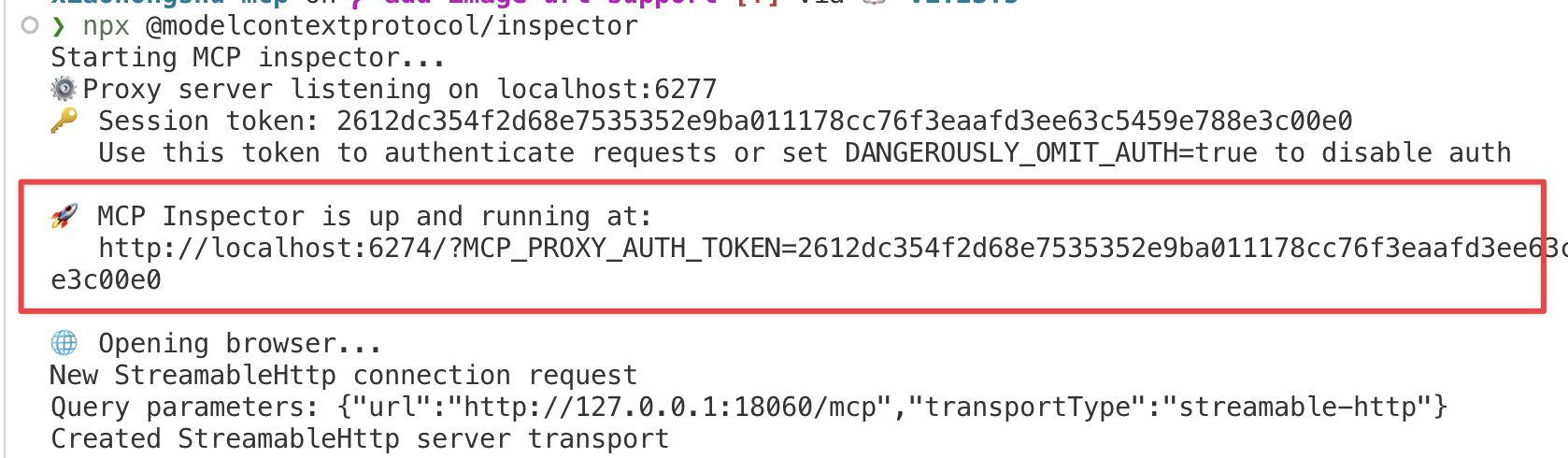
运行后,打开红色标记的链接,配置 MCP inspector,输入 http://localhost:18060/mcp ,点击 Connect 按钮。
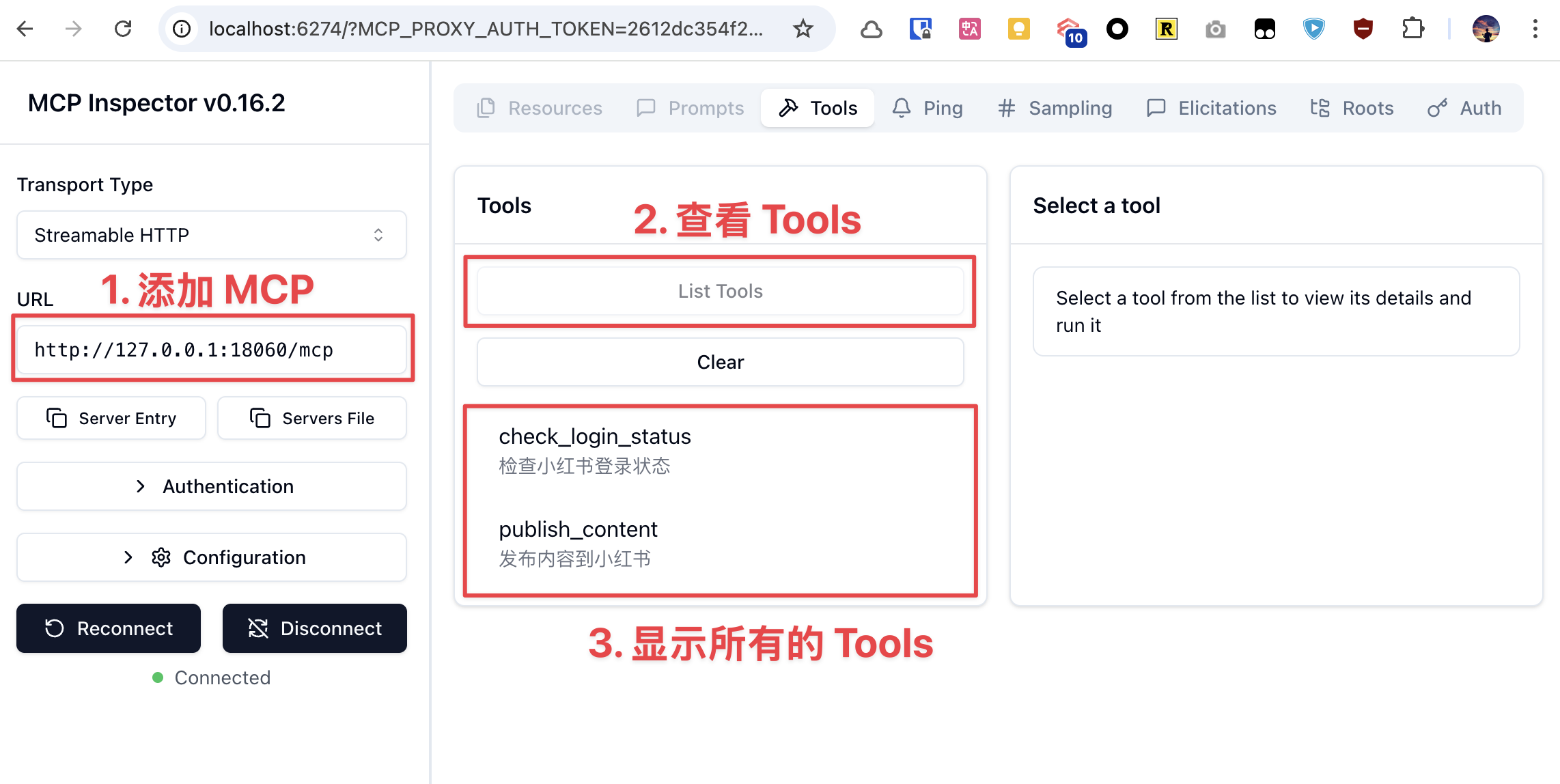
按照上面配置 MCP inspector 后,点击 List Tools 按钮,查看所有的 Tools。
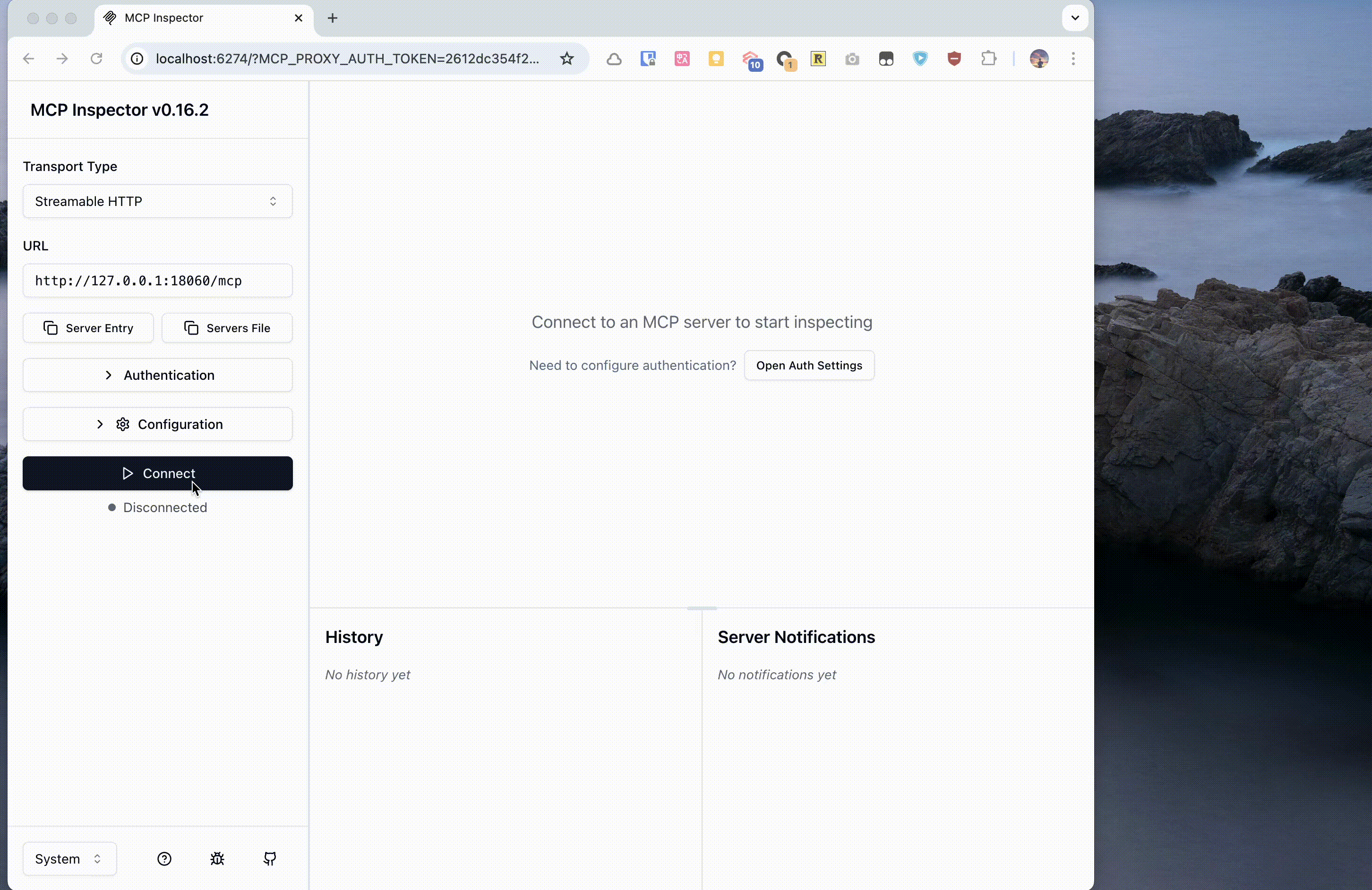
示例中是从 https://unsplash.com/ 中随机找了个图片做测试。
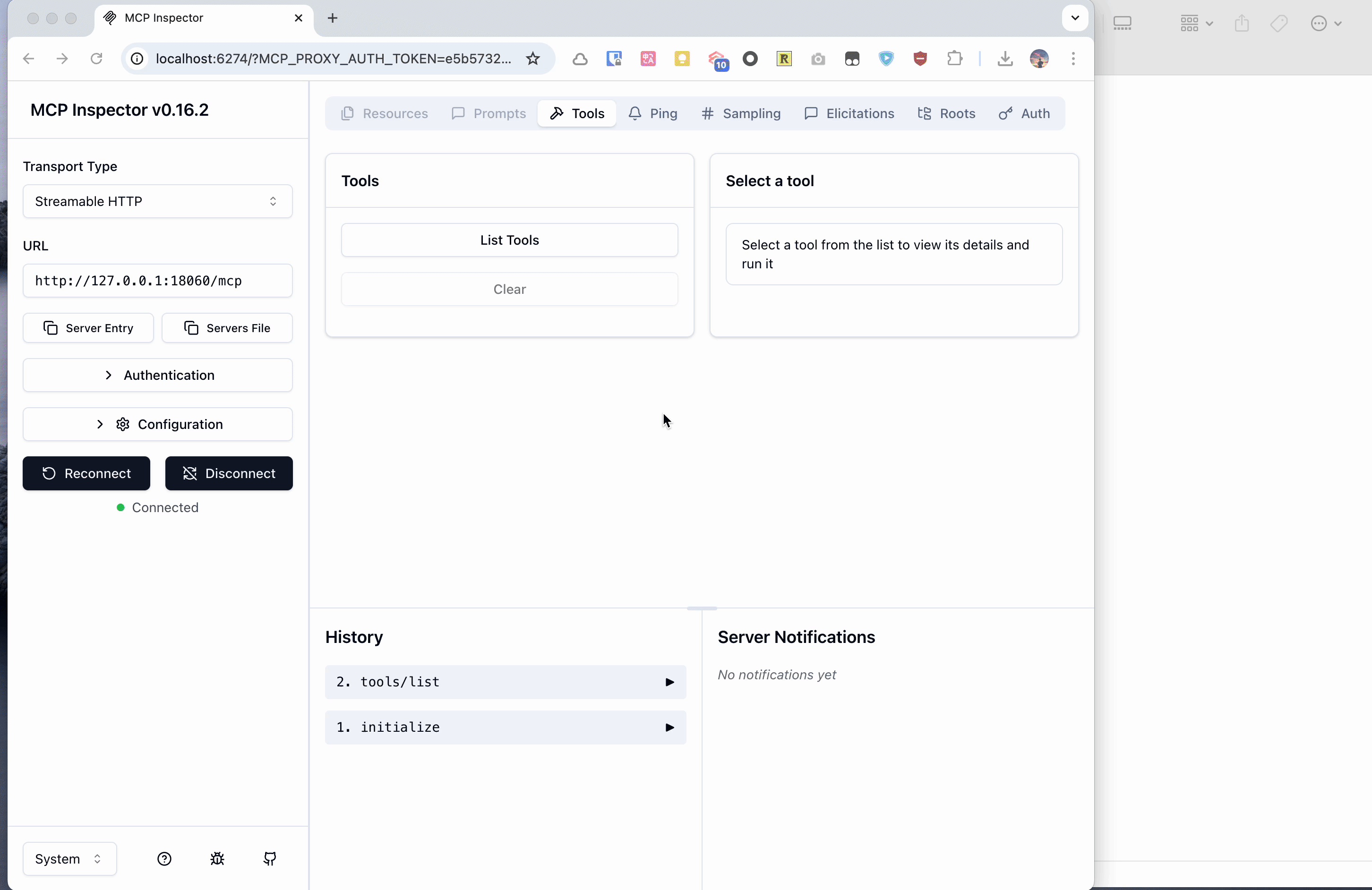
使用搜索功能,根据关键词搜索小红书内容:
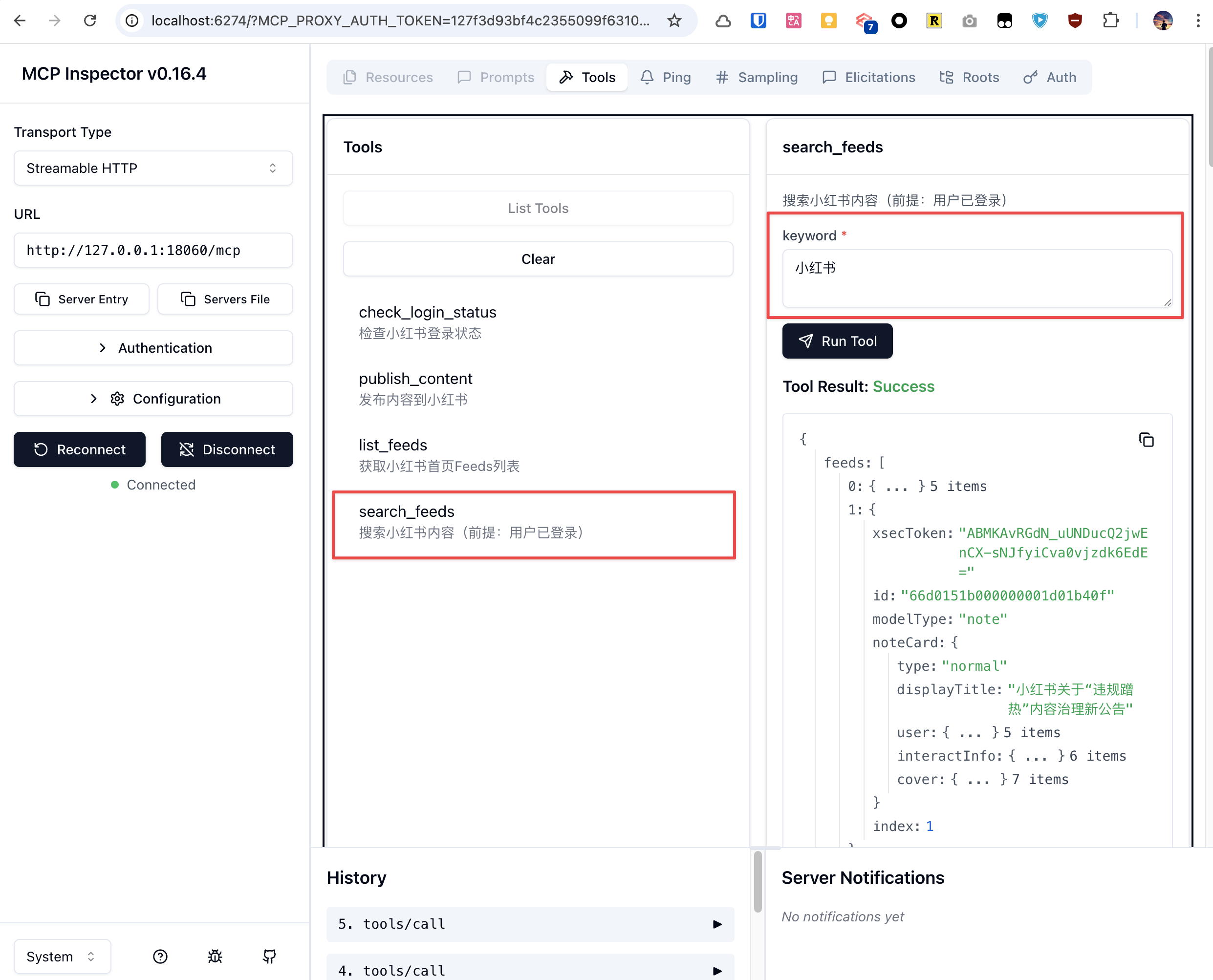
本服务支持标准的 Model Context Protocol (MCP),可以接入各种支持 MCP 的 AI 客户端。
# 启动服务(默认无头模式) go run . # 或者有界面模式 go run . -headless=false
服务将运行在:http://localhost:18060/mcp
# 测试 MCP 连接 curl -X POST http://localhost:18060/mcp \ -H "Content-Type: application/json" \ -d '{"jsonrpc":"2.0","method":"initialize","params":{},"id":1}'
# 添加 HTTP MCP 服务器 claude mcp add --transport http xiaohongshu-mcp http://localhost:18060/mcp # 检查 MCP 是否添加成功(确保 MCP 已经启动的前提下,运行下面命令) claude mcp list
官方命令行工具,已在上面快速开始部分展示:
# 添加 HTTP MCP 服务器 claude mcp add --transport http xiaohongshu-mcp http://localhost:18060/mcp # 检查 MCP 是否添加成功(确保 MCP 已经启动的前提下,运行下面命令) claude mcp list
创建或编辑 MCP 配置文件:
项目级配置(推荐):
在项目根目录创建 .cursor/mcp.json:
{ "mcpServers": { "xiaohongshu-mcp": { "url": "http://localhost:18060/mcp", "description": "小红书内容发布服务 - MCP Streamable HTTP" } } }
全局配置:
在用户目录创建 ~/.cursor/mcp.json (同样内容)。
Demo
插件 MCP 接入:
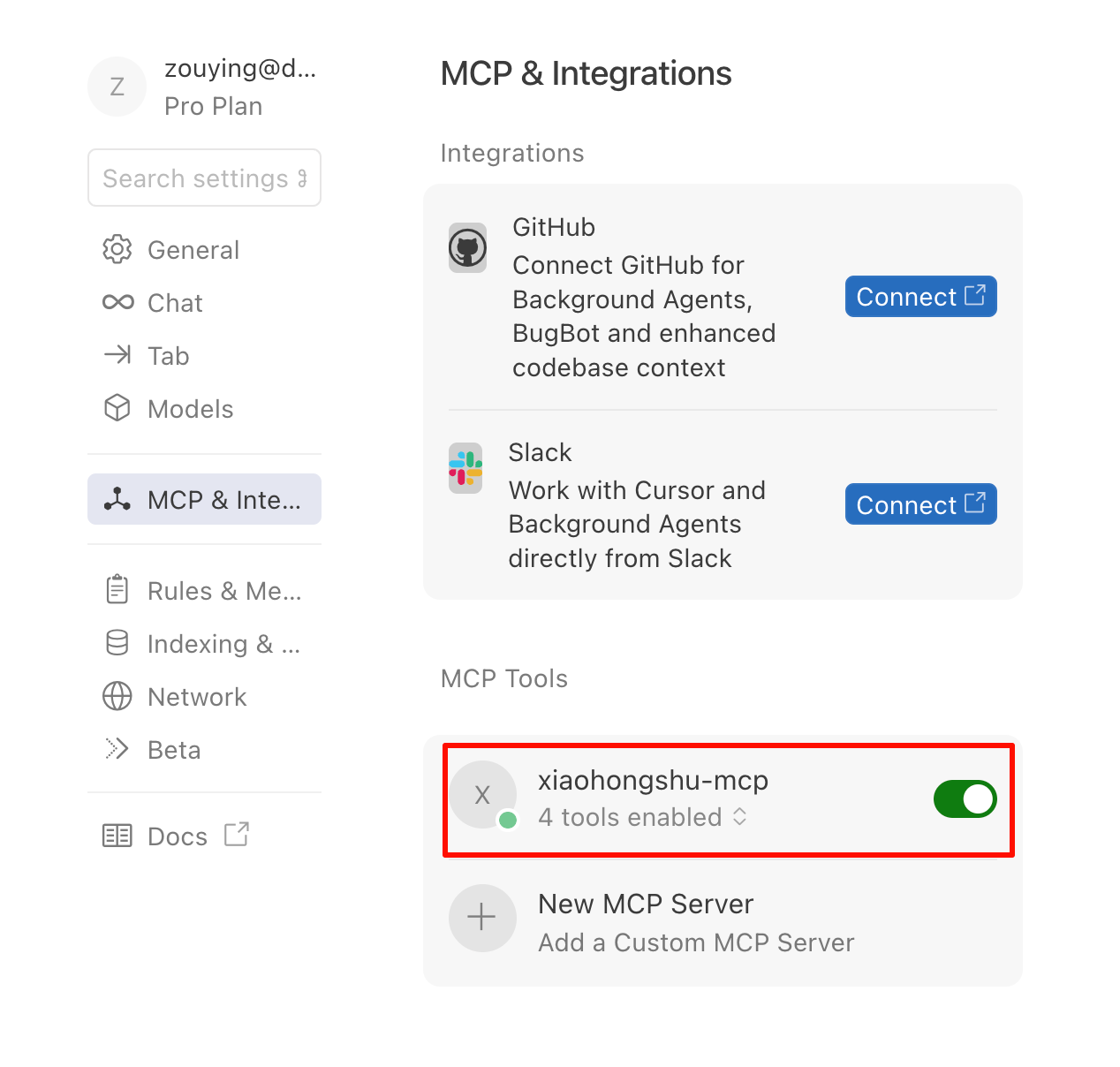
调用 MCP 工具:(以检查登录状态为例)
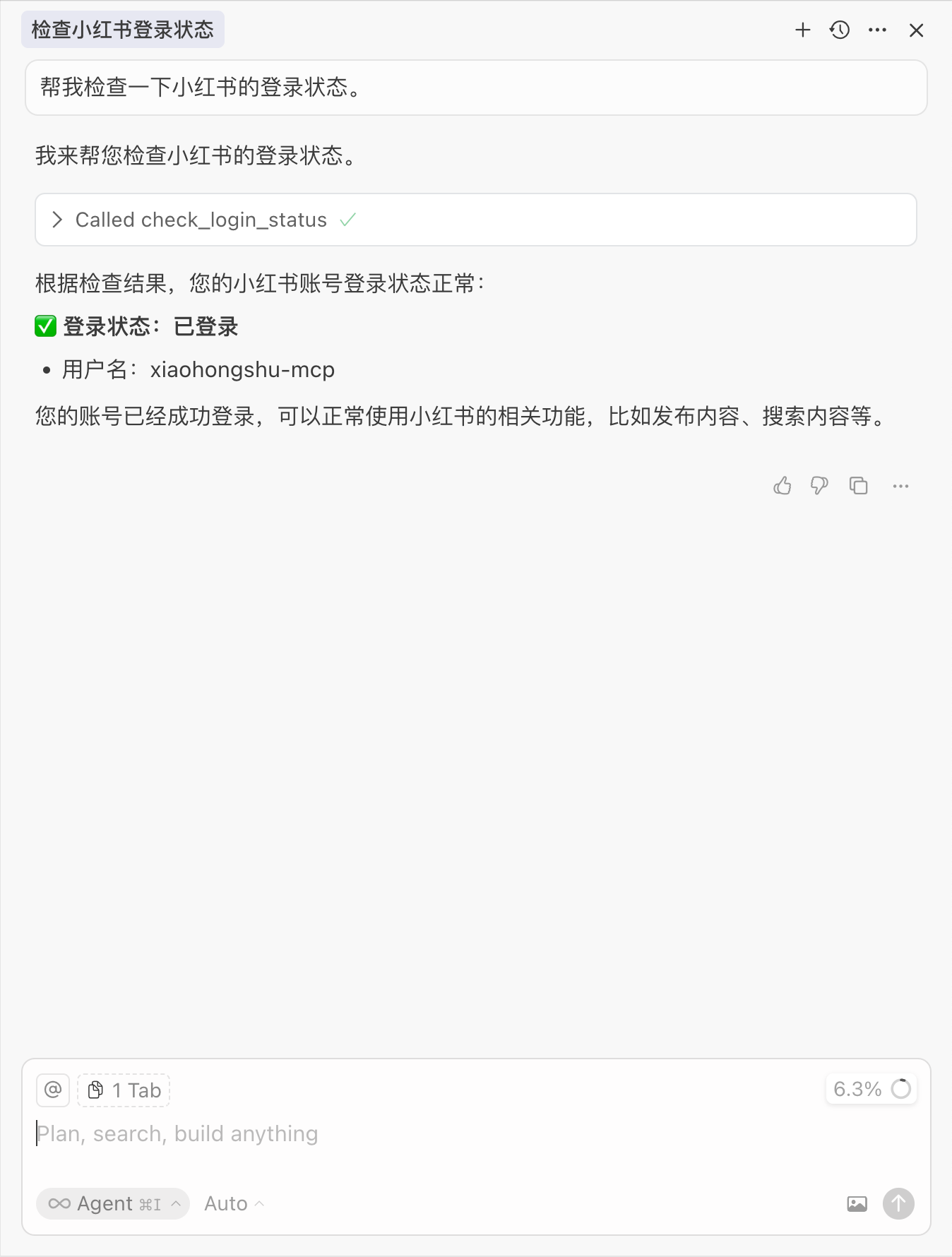
Ctrl/Cmd + Shift + P 打开命令面板MCP: Add Server 命令HTTP 方式。http://localhost:18060/mcp,或者修改成对应的 Server 地址。xiaohongshu-mcp。工作区配置(推荐):
在项目根目录创建 .vscode/mcp.json:
{ "servers": { "xiaohongshu-mcp": { "url": "http://localhost:18060/mcp", "type": "http" } }, "inputs": [] }
查看配置:
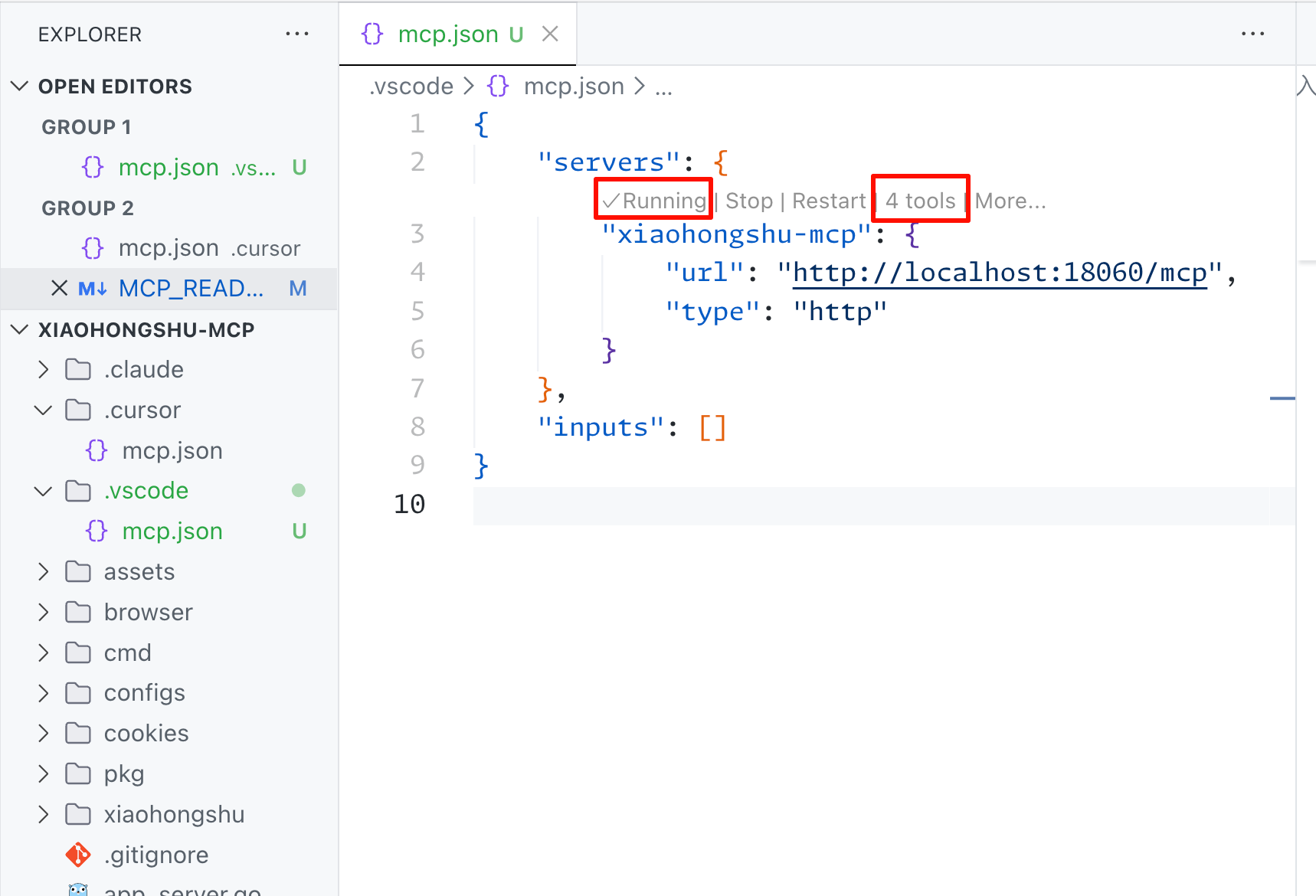
tools 是否正确检测。Demo
以搜索帖子内容为例:
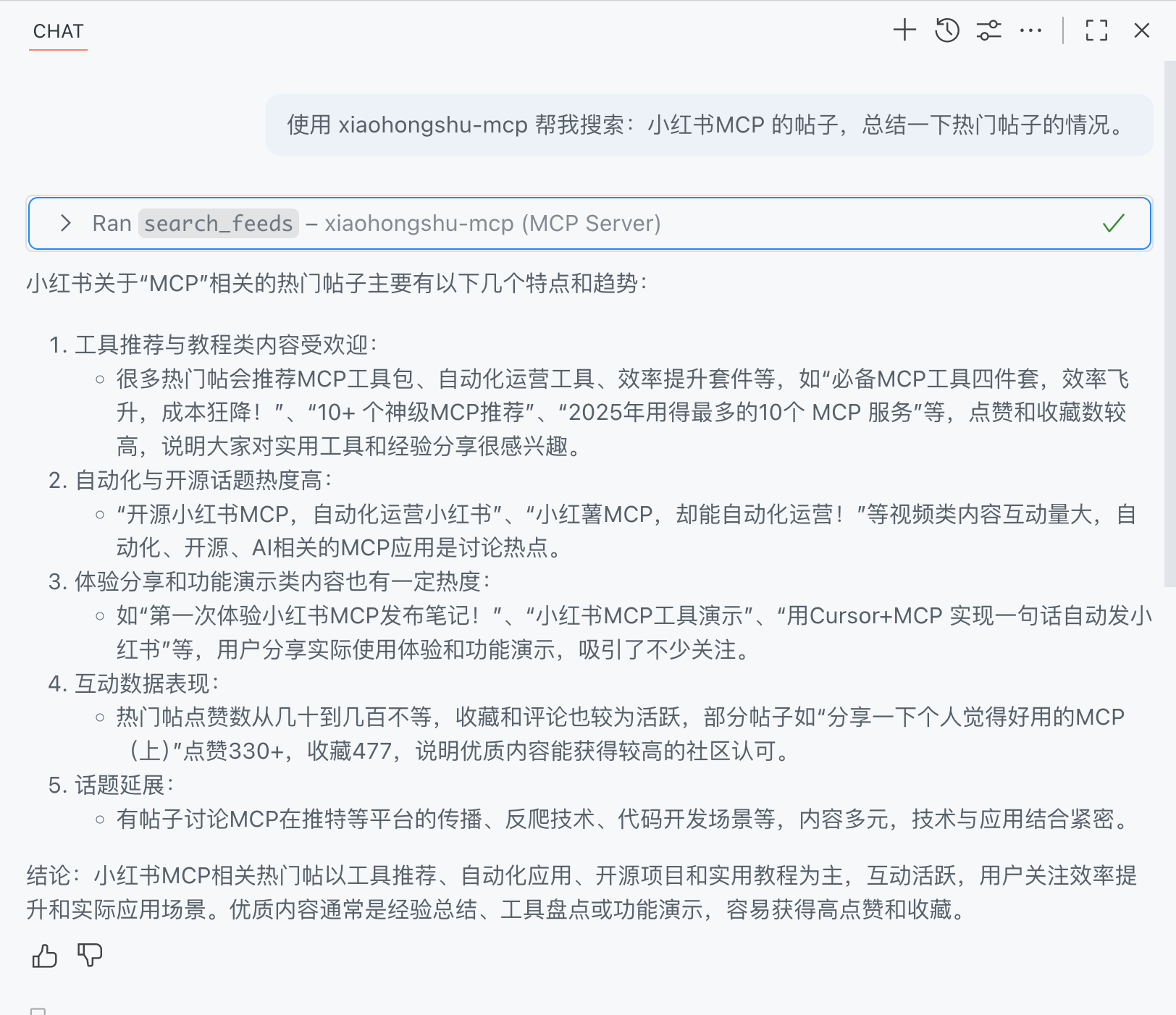
在 ~/.gemini/settings.json 或项目目录 .gemini/settings.json 中配置:
{ "mcpServers": { "xiaohongshu": { "httpUrl": "http://localhost:18060/mcp", "timeout": 30000 } } }
更多信息请参考 Gemini CLI MCP 文档
调试工具,用于测试 MCP 连接:
# 启动 MCP Inspector npx @modelcontextprotocol/inspector # 在浏览器中连接到:http://localhost:18060/mcp
使用步骤:
Cline 是一个强大的 AI 编程助手,支持 MCP 协议集成。
在 Cline 的 MCP 设置中添加以下配置:
{ "xiaohongshu-mcp": { "url": "http://localhost:18060/mcp", "type": "streamableHttp", "autoApprove": [], "disabled": false } }
http://localhost:18060/mcp)url: MCP 服务地址type: 使用 streamableHttp 类型以获得更好的性能autoApprove: 可配置自动批准的工具列表(留空表示手动批准)disabled: 设置为 false 启用此 MCP 服务配置完成后,可以在 Cline 中直接使用自然语言操作小红书:
帮我检查小红书登录状态
帮我发布一篇关于春天的图文到小红书,使用这张图片:/path/to/spring.jpg
搜索小红书上关于"美食"的内容
任何支持 HTTP MCP 协议的客户端都可以连接到:http://localhost:18060/mcp
基本配置模板:
{ "name": "xiaohongshu-mcp", "url": "http://localhost:18060/mcp", "type": "http" }
连接成功后,可使用以下 MCP 工具:
check_login_status - 检查小红书登录状态(无参数)publish_content - 发布图文内容到小红书(必需:title, content, images)
images: 支持 HTTP 链接或本地绝对路径,推荐使用本地路径publish_with_video - 发布视频内容到小红书(必需:title, content, video)
video: 仅支持本地视频文件绝对路径list_feeds - 获取小红书首页推荐列表(无参数)search_feeds - 搜索小红书内容(需要:keyword)get_feed_detail - 获取帖子详情(需要:feed_id, xsec_token)post_comment_to_feed - 发表评论到小红书帖子(需要:feed_id, xsec_token, content)user_profile - 获取用户个人主页信息(需要:user_id, xsec_token)使用 Claude Code 发布内容到小红书:
示例 1:使用 HTTP 图片链接
帮我写一篇帖子发布到小红书上,
配图为:https://cn.bing.com/th?id=OHR.MaoriRock_EN-US6499689741_UHD.jpg&w=3840
图片是:"纽西兰陶波湖的Ngātoroirangi矿湾毛利岩雕(© Joppi/Getty Images)"
使用 xiaohongshu-mcp 进行发布。
示例 2:使用本地图片路径(推荐)
帮我写一篇关于春天的帖子发布到小红书上,
使用这些本地图片:
- /Users/username/Pictures/spring_flowers.jpg
- /Users/username/Pictures/cherry_blossom.jpg
使用 xiaohongshu-mcp 进行发布。
示例 3:发布视频内容
帮我写一篇关于美食制作的视频发布到小红书上,
使用这个本地视频文件:
- /Users/username/Videos/cooking_tutorial.mp4
使用 xiaohongshu-mcp 的视频发布功能。
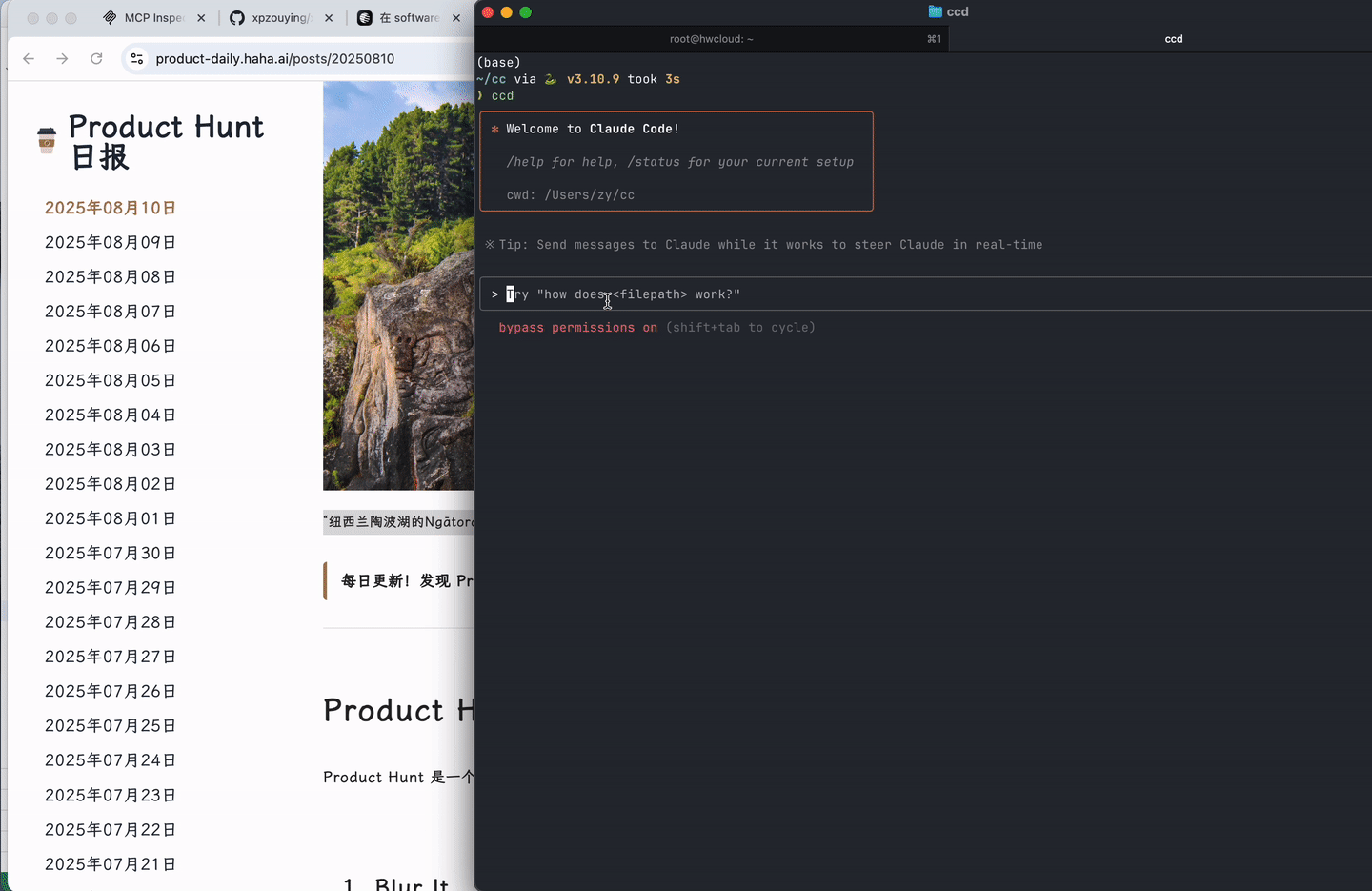
发布结果:
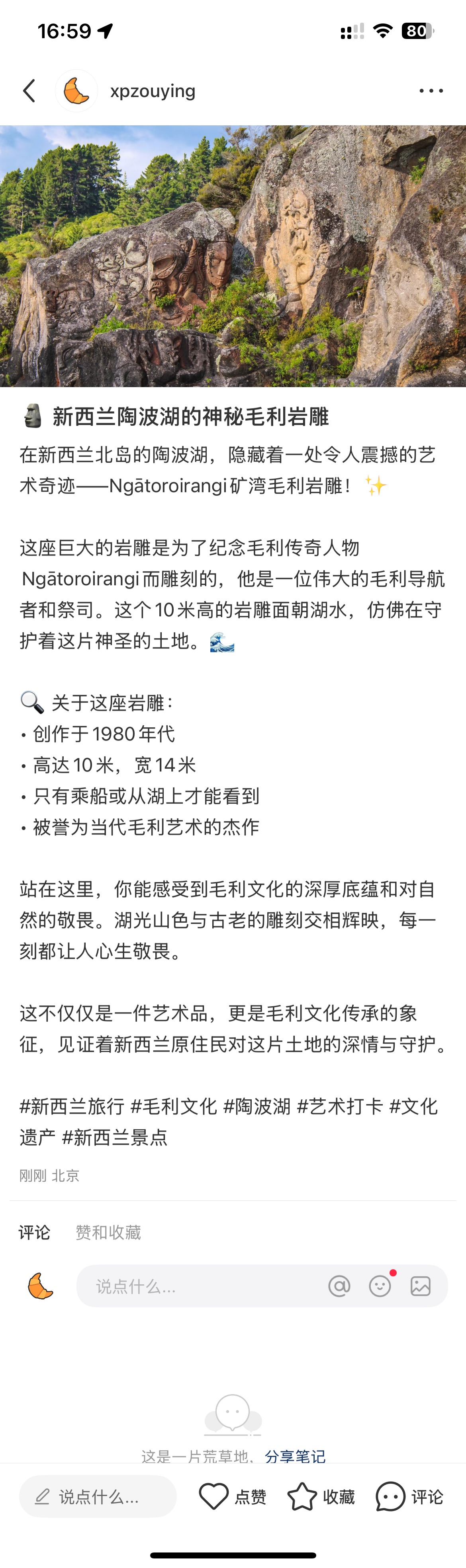
💡 强烈推荐查看:这些都是社区贡献者的真实使用案例,包含详细的配置步骤和实战经验!
🎯 提示: 点击上方链接查看详细的图文教程,快速上手各种集成方案!
📢 欢迎贡献: 如果你有新的集成案例,欢迎提交 PR 分享给社区!
重要:在群里问问题之前,请一定要先仔细看完 README 文档以及查看 Issues。
| 【飞书 3 群】:扫码进入 | 【微信群 9 群】:扫码进入 |
|---|---|
感谢以下所有为本项目做出贡献的朋友!(排名不分先后)
zy 💻 🤔 📖 🎨 🚧 🚇 👀 | clearwater 💻 | Zhongpeng 💻 | Duong Tran 💻 | Angiin 💻 | Henan Mu 💻 | Journey 💻 |
Eve Yu 💻 | CooperGuo 💻 | Banghao Chi 💻 | varz1 💻 | Melo Y Guan 💻 | lmxdawn 💻 | haikow 💻 |
Carlo 💻 | hrz 💻 |
| 贡献者 |
|---|
@wanpengxie |
本项目遵循 all-contributors 规范。欢迎任何形式的贡献!